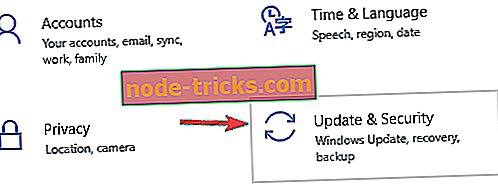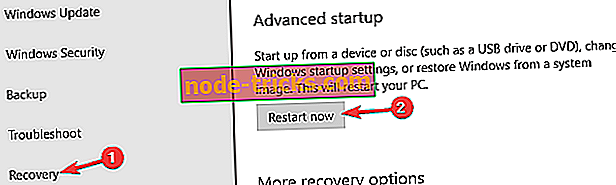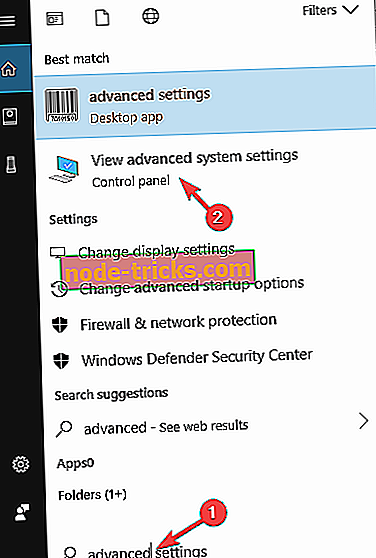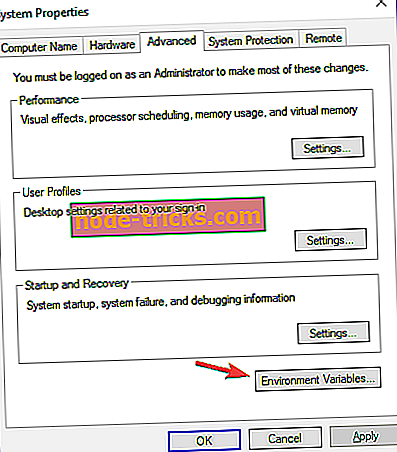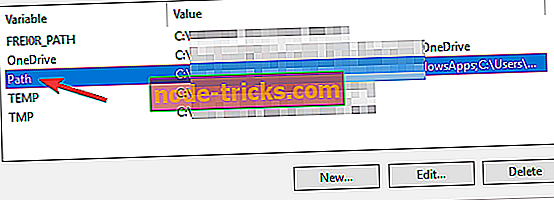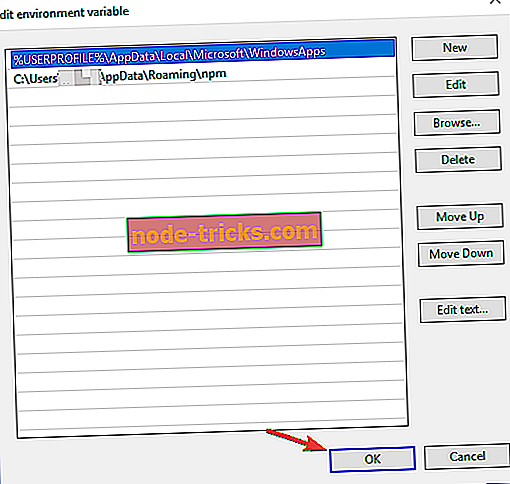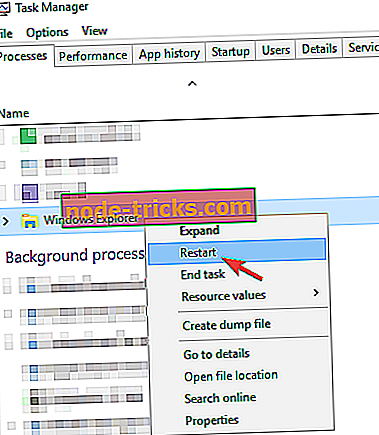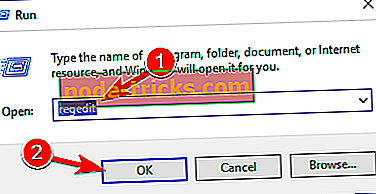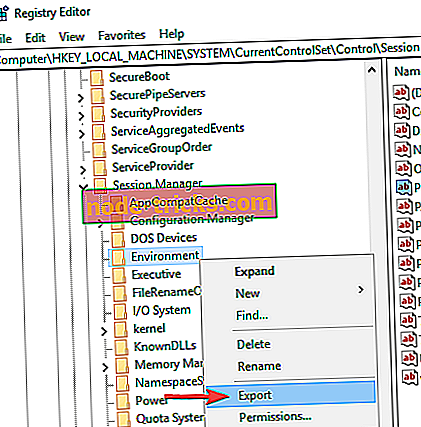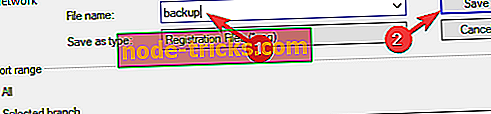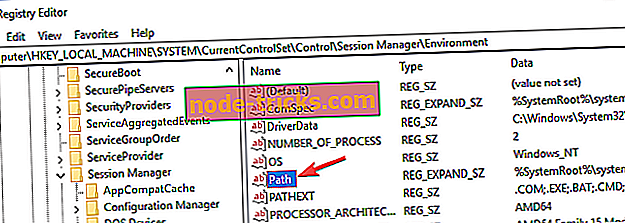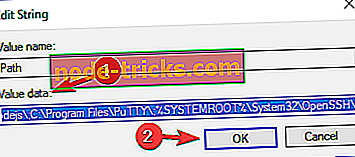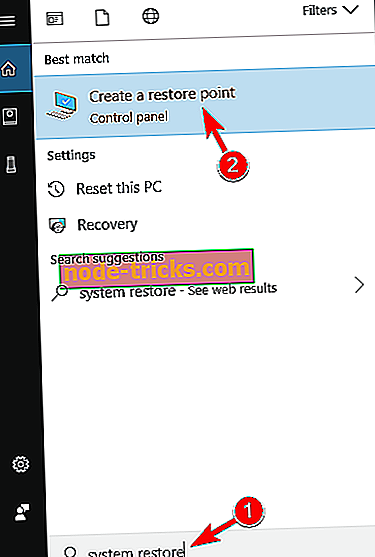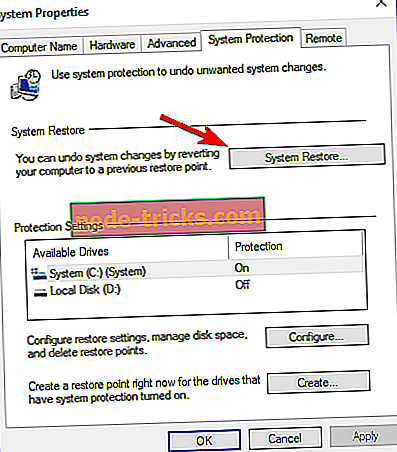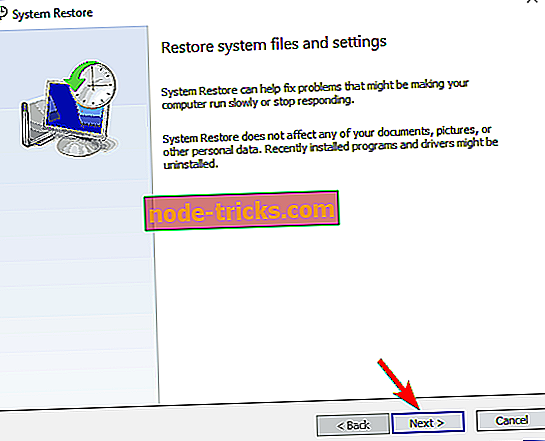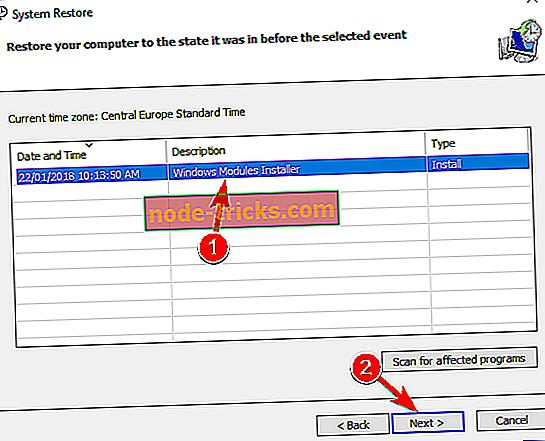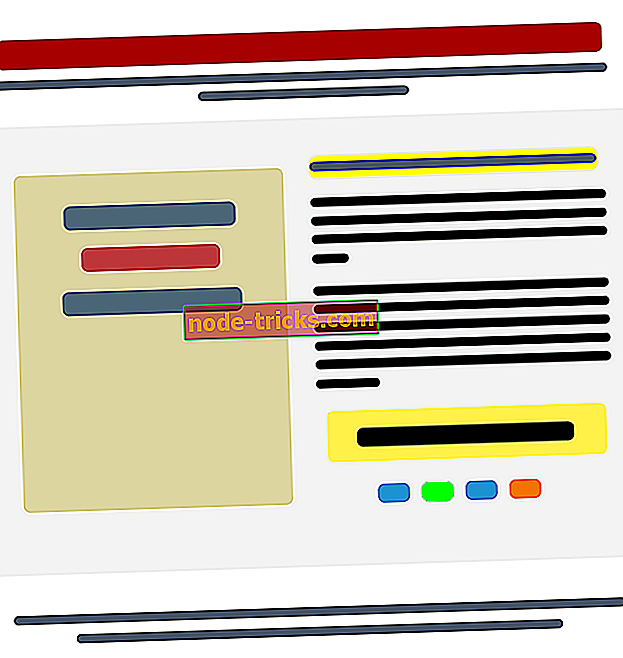Fix: Windows не може да намери windir system32 systempropertiesadvanced.exe
Windows не може да намери Windir System32 systempropertiesadvanced.exe съобщение за грешка може да се появи на всяка версия на Windows и може да предизвика различни проблеми. Има обаче начин да се реши този проблем и в тази статия ще ви покажем как да го направите.
Windows не може да намери съобщение за Windir system32 systempropertiesadvanced.exe, което може да бъде проблематично и ако се говори за проблеми, потребителите съобщават за някои подобни проблеми:
- Windows не може да намери windir system32 rundll32.exe, optionalfeatures.exe, msdt.exe, slui.exe, mmc.exe - Понякога в директорията System32 могат да липсват други файлове, но трябва да можете да решите проблема, като използвате някое от нашите решения,
- Разширени системни настройки Windows 7 не работи - Този проблем може да се появи на почти всяка версия на Widows, но трябва да можете да приложите повечето от нашите решения, независимо от версията на Windows, която използвате.
Windows не може да намери windir system32 systempropertiesadvanced.exe грешка, как да го поправя?
- Използвайте безопасен режим
- Проверете антивирусната си програма
- Проверете променливата PATH
- Рестартирайте Windows Explorer
- Използвайте редактора на системния регистър
- Извършете възстановяване на системата
- Извършете надстройка на място
Решение 1 - Използвайте безопасен режим
Понякога Windows не може да намери съобщение за грешка на windir system32 systempropertiesadvanced.exe, докато се опитвате да инсталирате определени приложения или просто докато се опитвате да изпълнявате ежедневни задачи. Няколко потребители обаче съобщиха, че тази грешка не се появява в безопасен режим.
Безопасният режим е чудесен за отстраняване на неизправности, тъй като работи с настройки по подразбиране и драйвери, така че ако продължавате да имате този проблем, може да успеете да го отстраните, като влезете в Безопасен режим. За да направите това, изпълнете следните стъпки:
- Натиснете клавиша Windows + I, за да отворите приложението Настройки . Отидете в раздела за актуализиране и защита .
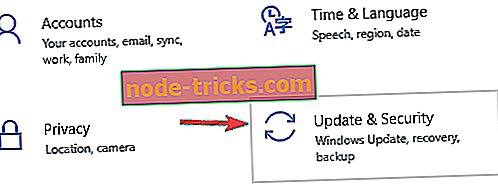
- Изберете Възстановяване от менюто вляво. В десния панел бутонът Рестартирай сега .
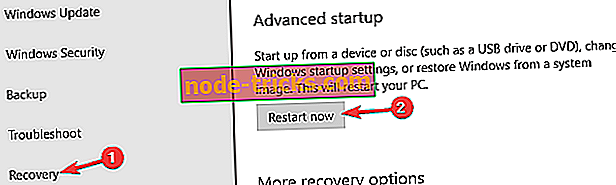
- Трябва да се покаже списък с опции. Придвижете се до Отстраняване на неизправности> Разширени опции> Настройки за стартиране .
- Кликнете върху бутона Рестартиране, за да рестартирате компютъра.
- Сега ще видите списък с опции. Натиснете съответния клавиш, за да изберете желаната версия на Безопасен режим.
След като влезете в безопасен режим, проверете дали проблемът все още се появява. Ако проблемът все още е там, можете да използвате безопасен режим, за да го поправите.
Решение 2 - Проверете антивирусната си защита

Според потребителите понякога Windows не може да намери грешка на windir system32 systempropertiesadvanced.exe може да възникне поради заразяване със зловреден софтуер. За да сте сигурни, че системата ви е чиста, предлагаме да извършите пълно сканиране на системата.
След като се уверите, че системата ви е чиста от зловреден софтуер, трябва да проверите антивирусната си програма. Въпреки че антивирусната ви система е от решаващо значение, понякога тя може да попречи на Windows и това може да доведе до този и много други проблеми.
За да разрешите този проблем, потребителите предлагат временно да деактивират някои антивирусни функции и да проверят дали това помага. В някои случаи може дори да се наложи изцяло да деактивирате антивирусната си програма. Ако това не работи, следващата ви стъпка е да премахнете антивирусната си програма. Дори да премахнете антивирусния софтуер на трети страни, Windows Defender ще запази системата ви безопасна, така че няма нужда да се притеснявате.
Ако проблемът изчезне, след като премахнете антивирусния софтуер, трябва да помислите за преминаване към друго антивирусно решение. Има много страхотни антивируси на пазара, но ако искате максимална защита, която няма да пречи на вашата система, Bitdefender може да е идеалният антивирус за вас.
- Изтеглете Bitdefender Antivirus
Решение 3 - Проверете променливата PATH
Според потребителите Windows не може да намери съобщението windir system32 systempropertiesadvanced.exe, ако променливата на средата на PATH е променена. Това може да се случи по различни причини, но можете ръчно да решите този проблем и да промените сами променливата PATH. За да направите това, изпълнете следните стъпки:
- Натиснете клавиша Windows + S и въведете напреднали . Изберете Преглед на разширени системни настройки от списъка с резултати. Ако това не работи, просто отидете в директорията C: WindowsSystem 32 и стартирайте systempropertiesadvanced.exe .
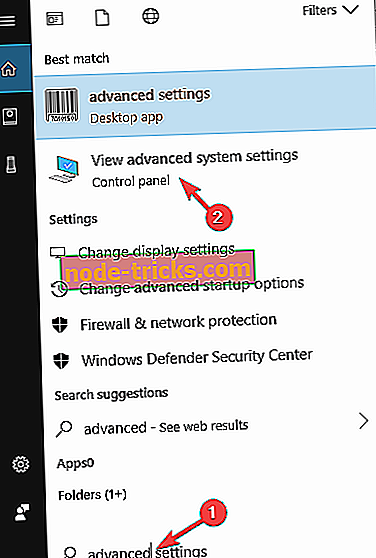
- Когато се отвори прозорецът Свойства на системата, щракнете върху бутона Променливи на околната среда .
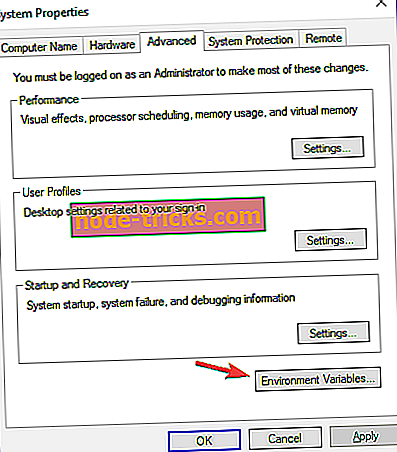
- Сега щракнете двукратно върху променливата Path, за да видите нейната стойност.
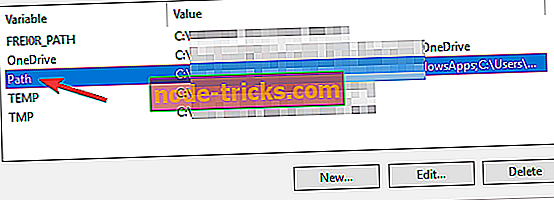
- Премахнете дублираните стойности и кликнете върху OK, за да запазите промените.
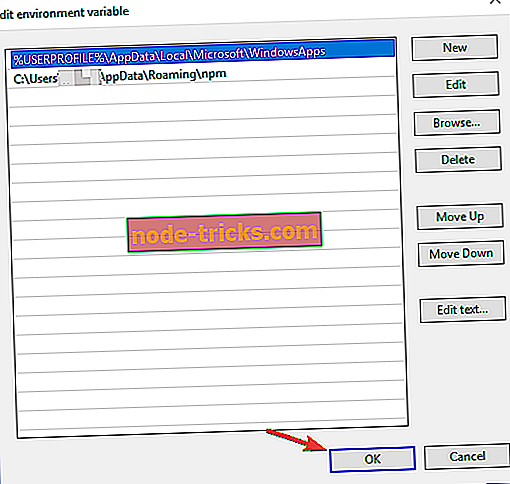
- Също така имате друга пътна променлива за вашата система, така че трябва да премахнете дублирани записи от нея.
Очевидно този проблем възниква, защото променливата Path е твърде дълга, но като премахнете дублираните записи, проблемът трябва да бъде разрешен. За да бъдем сигурни, винаги е добра идея да създадете точка за възстановяване на системата, преди да нанесете драстични промени в системата.
Няколко потребители съобщиха, че SQL Server 2012 е причинил този проблем да се появи, като добави неговите записи към променливата Path, но след премахване на тези стойности проблемът беше решен.
Решение 4 - Рестартирайте Windows Explorer
Понякога Windows не може да намери Windir System32 systempropertiesadvanced.exe грешка може да възникне поради проблеми с Windows Explorer. Един от начините за временно отстраняване на проблема е да рестартирате Windows Explorer. Можете да направите това лесно, като изпълните следните стъпки:
- Отворете диспечера на задачите . Можете да направите това бързо, като натиснете Ctrl + Shift + Esc .
- Когато Task Manager се отвори, намерете Windows Explorer в списъка с процеси, щракнете с десния бутон върху него и изберете Restart от менюто.
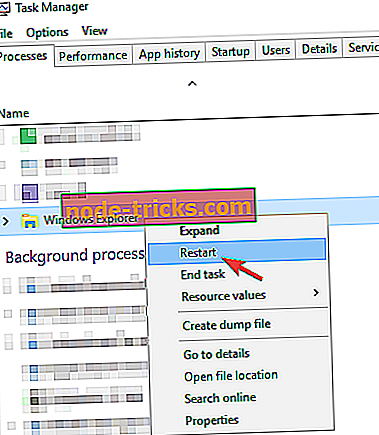
След като Task Manager се рестартира, проверете дали проблемът все още е там. Според потребителите това е само временно решение, така че е много вероятно проблемът да се появи отново след известно време.
Решение 5 - Използвайте редактора на системния регистър
Както вече споменахме в някое от предишните ни решения, причината за Windows не може да намери windir system32 systempropertiesadvanced.exe може да бъде вашата променлива Path. За да разрешите този проблем, трябва да промените тази стойност и да премахнете всички ненужни или дублирани стойности.
Ако искате, можете да направите това направо от редактора на системния регистър, като изпълните следните стъпки:
- Натиснете клавиша Windows + R и въведете regedit . Сега натиснете Enter или щракнете върху OK .
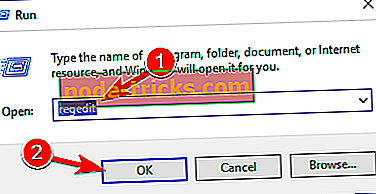
- Когато редакторът на системния регистър се отвори, отидете до HKEY_LOCAL_MACHINESYSTEMCurrentControlSetControlSession ManagerEnvironment в левия прозорец.
- Щракнете с десния бутон върху клавиша Environment и изберете Export .
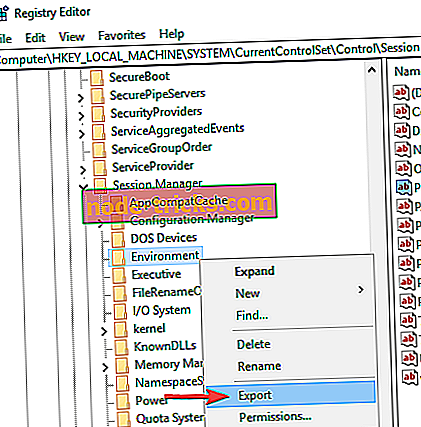
- Въведете името на архива, изберете място за запазване и кликнете върху бутона Запазване . След като създадете резервно копие, лесно можете да възстановите системния си регистър, ако нещо се обърка. За да направите това, просто стартирайте файла, който създавате в тази стъпка и регистърът ще бъде възстановен.
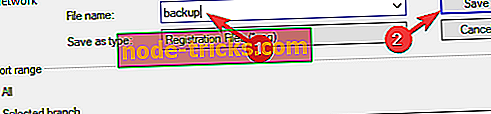
- Сега щракнете двукратно върху променливата Path, за да видите съдържанието му.
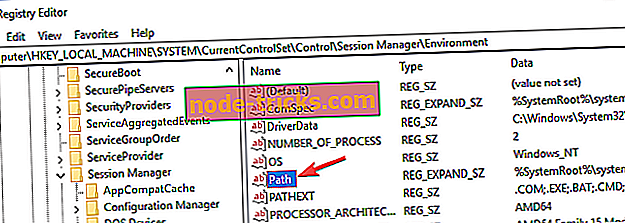
- Редактирайте полето Дата на стойност и премахнете дубликатите или ненужните записи. Това може да е проблем, защото стойността е доста дълга и трудна за четене, затова ви съветваме да бъдете особено внимателни, докато го редактирате. След като приключите, кликнете върху бутона OK, за да запазите промените.
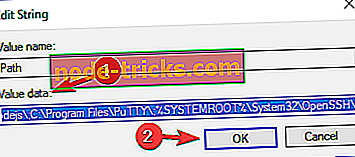
След като направите тези промени, проблемът трябва да бъде решен и всичко ще започне да работи отново.
Решение 6 - Извършване на възстановяване на системата
Ако този проблем започна да се появява наскоро, може да успеете да го разрешите, като изпълните System Restore. В случай, че не знаете, възстановяването на системата ви позволява да възстановите последните промени и да възстановите системата.
Ако получавате W indows не може да намерите windir system32 грешка systempropertiesadvanced.exe, може да успеете да решите проблема, като направите следното:
- Натиснете клавиша Windows + S и въведете възстановяване на системата . Изберете Създаване на точка за възстановяване от списъка.
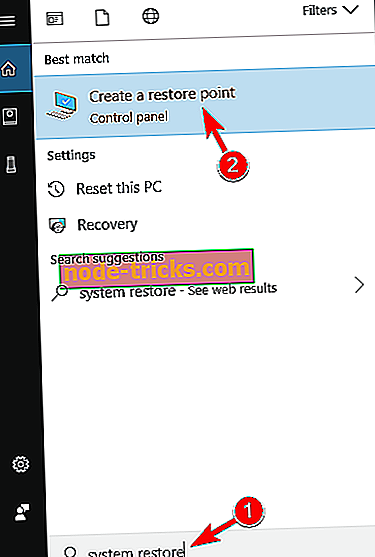
- Сега ще се появи нов прозорец. Щракнете върху бутона Възстановяване на системата .
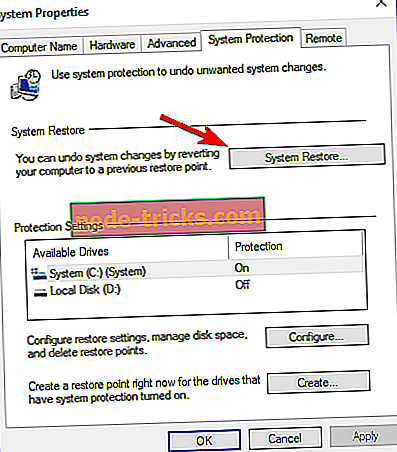
- В прозореца за възстановяване на системата щракнете върху Напред .
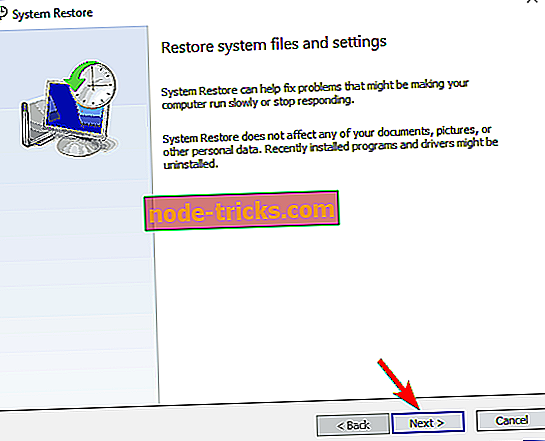
- Поставете отметка на опцията Покажи повече точки за възстановяване, ако има такава. Изберете желаната точка за възстановяване и щракнете върху Напред .
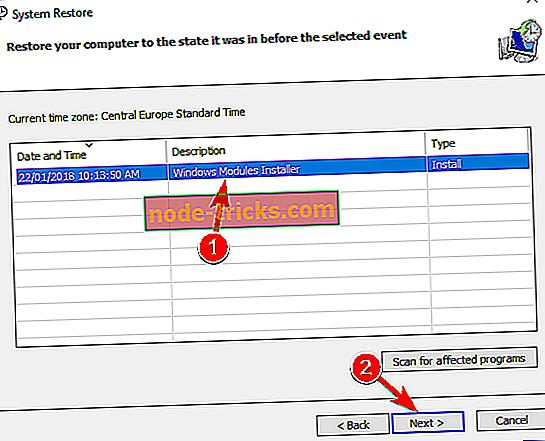
- Следвайте инструкциите на екрана, за да завършите процеса.
След като възстановите системата, проверете дали проблемът все още е там.
Решение 7 - Извършете надстройка на място
Ако други решения не решат проблема ви, последният ви вариант е да извършите надграждане на място. По същество надстройката на място ще преинсталира Windows 10, като запази всичките ви файлове и приложения. За да извършите надстройка на място, направете следното:
- Изтеглете Media Creation Tool и го стартирайте.
- Когато стартирате Media Creation Tool, изберете Upgrade this PC now .
- Сега изберете Изтегляне и инсталиране на актуализации (препоръчително) и щракнете върху Напред . Имайте предвид, че тази стъпка не е задължителна, затова можете да я пропуснете, ако искате.
- Следвайте инструкциите на екрана. Когато достигнете екрана Ready to install, изберете Change what to keep option.
- Не забравяйте да изберете опцията Запазване на лични файлове и приложения, за да запазите всичките си файлове и приложения.
- Следвайте инструкциите на екрана, за да завършите процеса.
След като процесът приключи, ще имате инсталирана нова версия на Windows и проблемът трябва да бъде напълно разрешен. Ако проблемът все още е налице, Ви препоръчваме да извършите нулиране на Windows 10, за да отстраните проблема.
Windows не може да намери съобщението windir system32 systempropertiesadvanced.exe може да бъде проблематично, но се надяваме, че сте успели да разрешите този проблем с помощта на решенията от тази статия.